Specialiųjų simbolių įterpimas į Word 2010
Kartais gali prireikti įterpti neįprastą simbolį į Word 2010 dokumentą. Perskaitykite, kaip lengvai tai padaryti su mūsų patarimais ir simbolių sąrašu.
PowerPoint 2007 naudoja standartines komandas Iškirpti, Kopijuoti ir Įklijuoti. Šios komandos veikia su pasirinktu tekstu arba pasirinktu objektu. Komandos Iškirpti ir Kopijuoti prideda dalykų į mainų sritį, o komanda Įklijuoti nukopijuoja duomenis iš mainų srities į pristatymą.
Juostos mygtukai, skirti dirbti su iškarpine, yra skirtuko Pagrindinis grupėje Iškarpinė. Trys iš keturių mygtukų šiame skyriuje yra skirti darbui su iškarpine:

Mygtuke Įklijuoti yra išskleidžiamojo meniu rodyklė. Jei spustelėsite iškarpinės piktogramą, objektas, kurį neseniai iškirpote arba nukopijavote, bus įklijuotas. Jei spustelėsite rodyklę, pasirodys meniu su papildomomis įklijavimo parinktimis.
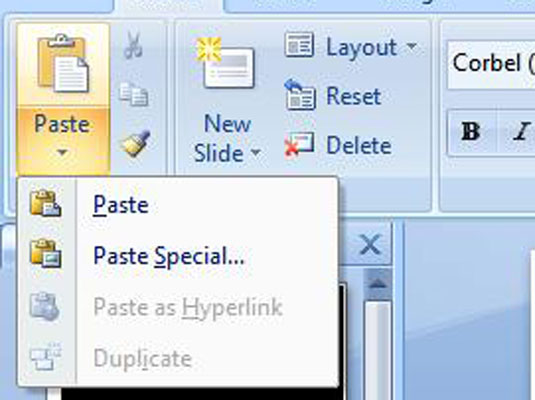
„PowerPoint“ spartieji klavišai, skirti iškirpti, kopijuoti ir įklijuoti, yra tokie patys kaip ir kitose „Windows“ programose: Ctrl+X – iškirpti, Ctrl+C – kopijuoti ir Ctrl+V – įklijuoti.
Norėdami kopijuoti informaciją, galite naudoti komandas Kopijuoti ir Įklijuoti. Jei norite pakartoti visą sakinį, nukopijuokite sakinį į mainų sritį, įdėkite įterpimo tašką ten, kur norite, kad sakinys būtų dubliuotas, tada naudokite komandą Įklijuoti. Arba jei norite sukurti skaidrę, kurioje būtų penki identiški stačiakampiai, pradėkite nupiešdami vieną stačiakampį. Tada nukopijuokite stačiakampį į mainų sritį ir keturis kartus įklijuokite į skaidrę.
Norėdami kopijuoti objektą, laikykite nuspaudę klavišą Ctrl, spustelėkite ir vilkite objektą į naują skaidrės vietą. Atleidus pelės mygtuką, sukuriama objekto kopija.
Kartais gali prireikti įterpti neįprastą simbolį į Word 2010 dokumentą. Perskaitykite, kaip lengvai tai padaryti su mūsų patarimais ir simbolių sąrašu.
„Excel 2010“ naudoja septynias logines funkcijas – IR, FALSE, IF, IFERROR, NOT, OR ir TRUE. Sužinokite, kaip naudoti šias funkcijas efektyviai.
Sužinokite, kaip paslėpti ir atskleisti stulpelius bei eilutes programoje „Excel 2016“. Šis patarimas padės sutaupyti laiko ir organizuoti savo darbalapius.
Išsamus vadovas, kaip apskaičiuoti slankiuosius vidurkius „Excel“ programoje, skirtas duomenų analizei ir orų prognozėms.
Sužinokite, kaip efektyviai nukopijuoti formules Excel 2016 programoje naudojant automatinio pildymo funkciją, kad pagreitintumėte darbo eigą.
Galite pabrėžti pasirinktus langelius „Excel 2010“ darbalapyje pakeisdami užpildymo spalvą arba pritaikydami ląstelėms šabloną ar gradiento efektą.
Dirbdami su laiko kortelėmis ir planuodami programą „Excel“, dažnai pravartu lengvai nustatyti bet kokias datas, kurios patenka į savaitgalius. Šiame straipsnyje pateikiami žingsniai, kaip naudoti sąlyginį formatavimą.
Sužinokite, kaip sukurti diagramas „Word“, „Excel“ ir „PowerPoint“ programose „Office 365“. Daugiau informacijos rasite LuckyTemplates.com.
„Excel“ suvestinės lentelės leidžia kurti <strong>pasirinktinius skaičiavimus</strong>, įtraukiant daug pusiau standartinių skaičiavimų. Šiame straipsnyje pateiksiu detalius nurodymus, kaip efektyviai naudoti šią funkciją.
Nesvarbu, ar dievinate, ar nekenčiate Word gebėjimo išjuokti jūsų kalbos gebėjimus, jūs turite galutinį sprendimą. Yra daug nustatymų ir parinkčių, leidžiančių valdyti „Word“ rašybos ir gramatikos tikrinimo įrankius.





